Iako neki možda smatraju CD-ove stvar prošlosti, ima onih koji ih i dalje preferiraju za slušanje muzike ili prosto vole da ih skupljaju. Nažalost, omoti CD-ova mogu izbledeti, pocepati se ili izgubiti tokom vremena. Međutim, dobra vest je da se omoti CD-ova mogu lako zameniti štampanjem. Nastavite sa čitanjem da biste otkrili kako da odštampate omot CD-a koristeći različite metode.

Kako odštampati omot CD-a na Mac računaru
Da biste štampali omote CD-a na Mac računaru, najpre vam je potreban štampač. Ako ga već imate, onda ste spremni. Međutim, ako to nije slučaj, možete ga kupiti ili zamoliti prijatelja da vam odštampa. Najjednostavniji način za štampanje omota CD-a na Mac računaru je sledeći:
- Otvorite iTunes.
- Pritisnite Ctrl-B kako biste prikazali traku menija.
- Odaberite umetničko delo koje želite da odštampate.
- Zatim idite na „Datoteka“ i izaberite „Štampaj“.
Ova opcija vam omogućava da izaberete jednu temu naslovnice sa padajuće liste tema.
Kako odštampati omot CD-a na Windows računaru
Možete kreirati omot CD-a koristeći program za obradu slika po vašem izboru. Aplikacija zasnovana na vebu, kao što je Pixlr, koja je dostupna i uporediva sa Adobe Photoshop-om, može se koristiti umesto njega.
Takođe će vam biti potrebna slika odgovarajuće veličine. Dimenzije slike se mogu pronaći u meniju „Svojstva“. To možete postići klikom desnim tasterom miša na sliku i odabirom „Svojstva“ ili odabirom opcije iz padajućeg menija u aplikaciji.
Prednji poklopac bi trebao biti 4,7 sa 4,7 inča, dok zadnji poklopac treba da bude 4,6 inča visok i 5,9 inča širok. Da biste ovo postigli u nekim aplikacijama, možete jednostavno prevući jedan od uglova mišem, dok ćete u drugim morati da unesete mere u meniju za podešavanja.
Sada je vreme da odštampate sliku. U zavisnosti od softvera, najčešći način štampe je pritiskom na CTRL + P ili odabirom „Štampaj“ iz padajućeg menija u prozoru programa.
Kako odštampati omot CD-a u Word-u
Iako mnogi ljudi koriste Word samo za osnovne radnje poput pisanja, on je sposoban za mnogo više od toga. Na primer, možete koristiti alatku za izradu omota za CD da biste kreirali jedinstvene omote za sopstvene CD-ove. Vaši ručno rađeni CD-ovi će izgledati doteranije i profesionalnije ako imaju personalizovane omote za CD, koji se mogu napraviti za nekoliko minuta.
Evo kako da to uradite:
- Izaberite „Novo“ iz menija „Datoteka“ u programu Word.
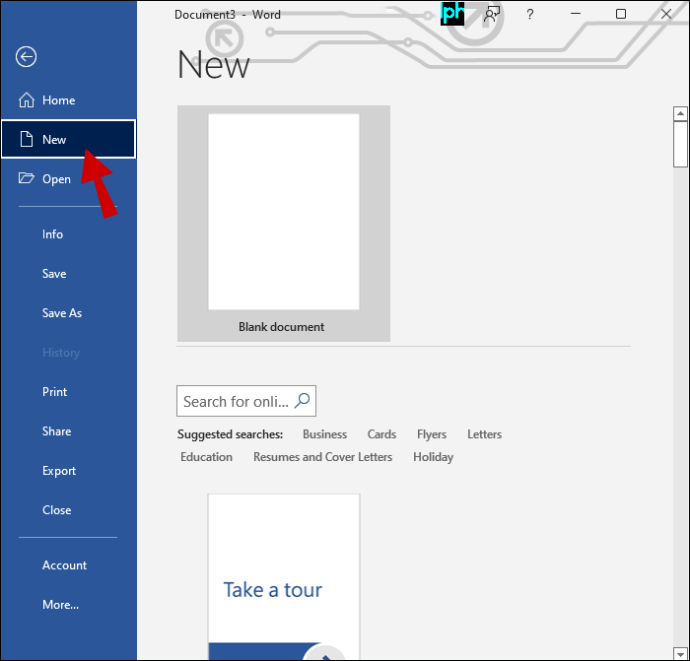
- Kliknite na „Oznake“ u meniju „Šablon“. Omoti CD-a se prikazuju pod „Mediji“ u meniju.
- Odaberite najprikladniji za tip omota koji želite da napravite. Ne brinite o izgledu omota. Kasnije ćete ga promeniti po svom ukusu.
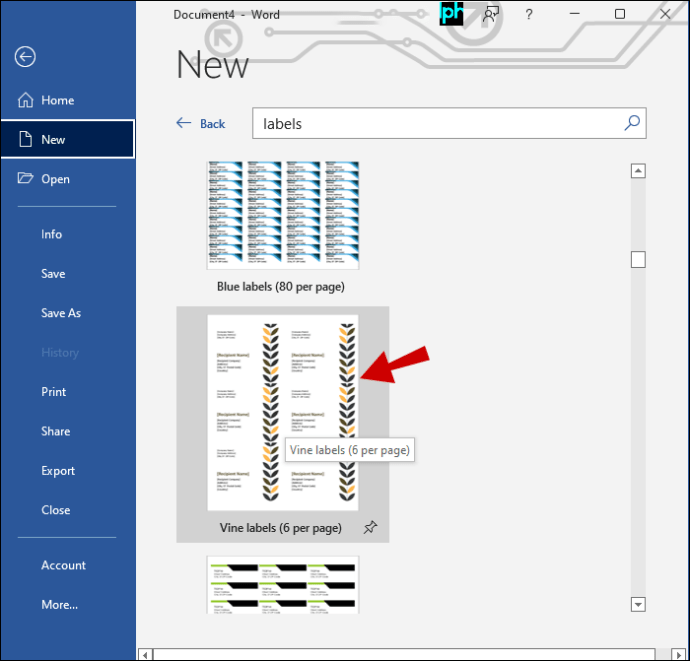
- Da biste uredili šablon u programu Microsoft Word, samo kliknite na njega i izaberite „Otvori u Word-u“. Tekst i slike će već biti uključeni u šablon. Ostavite bilo koju od fotografija koje želite da koristite.
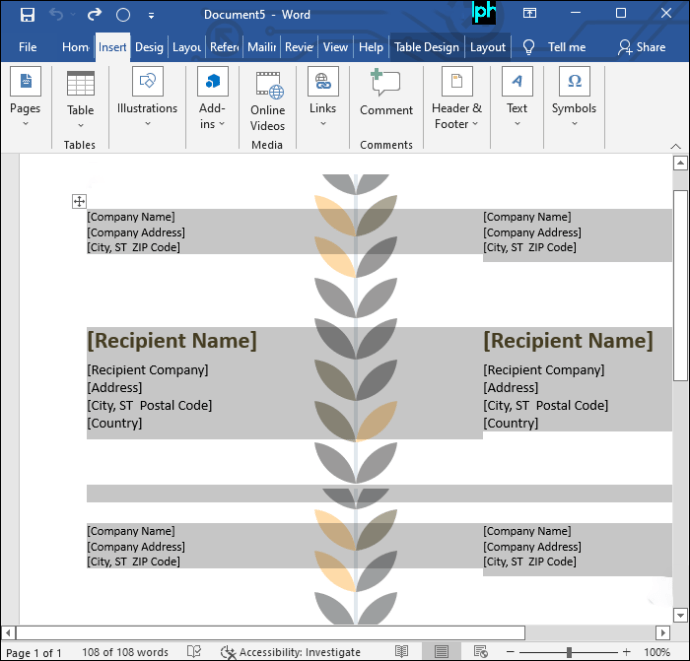
- Izaberite tekst ili grafiku koju želite da uklonite iz šablona i pritisnite „Izbriši“.
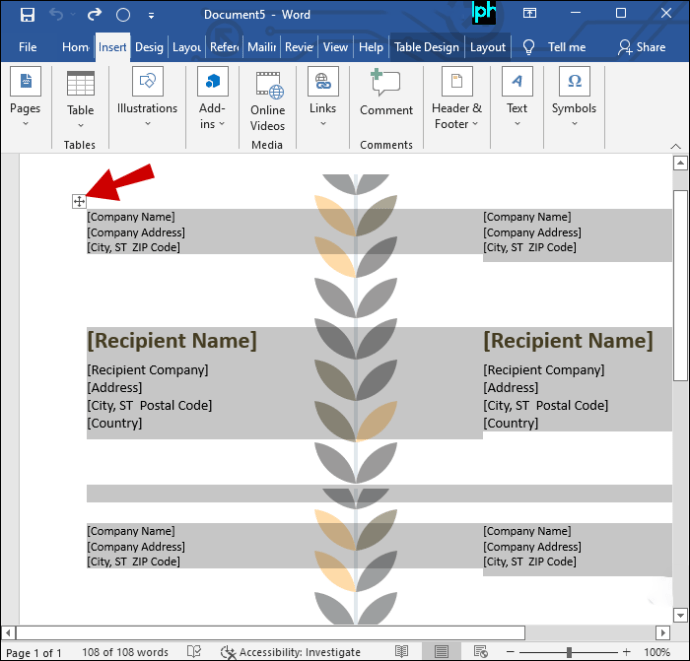
- Kliknite na „Ubaci“, a zatim izaberite „Slika“, da biste odabrali sliku sa računara koju želite da koristite za omot CD-a.
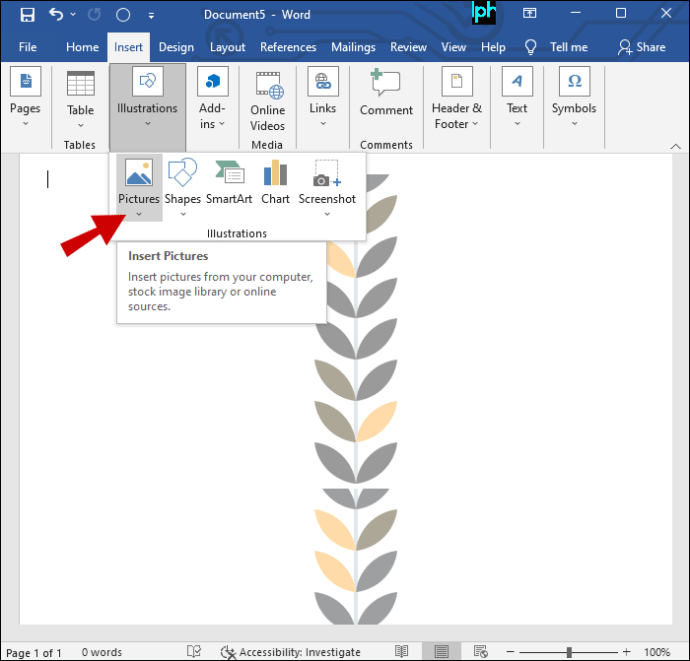
- Izaberite umetnutu sliku, a zatim prevucite i razvlačite linije za izbor mišem da biste joj promenili veličinu.
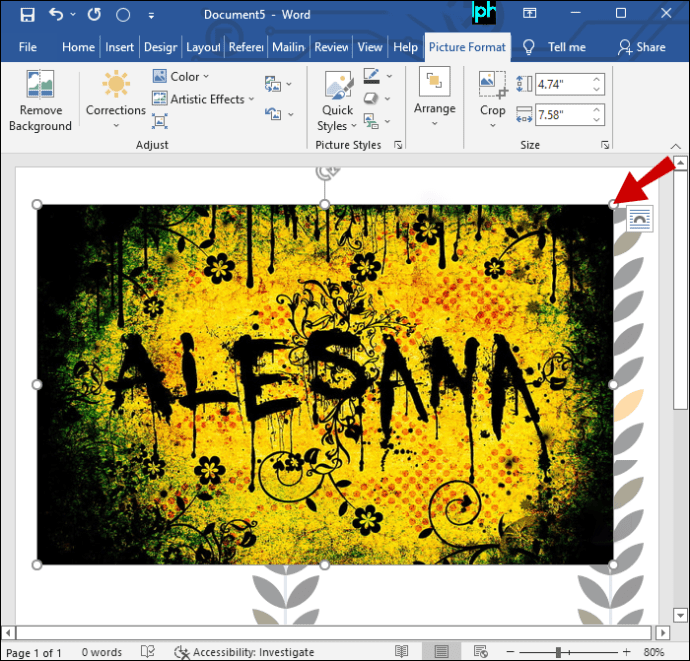
- Napravite okvir za tekst ili Word art tako što ćete izabrati jednu od opcija u meniju „Insert“. Formatirajte tekst omota CD-a koristeći opcije formatiranja na traci sa alatkama. Možete promeniti font, veličinu i boju.
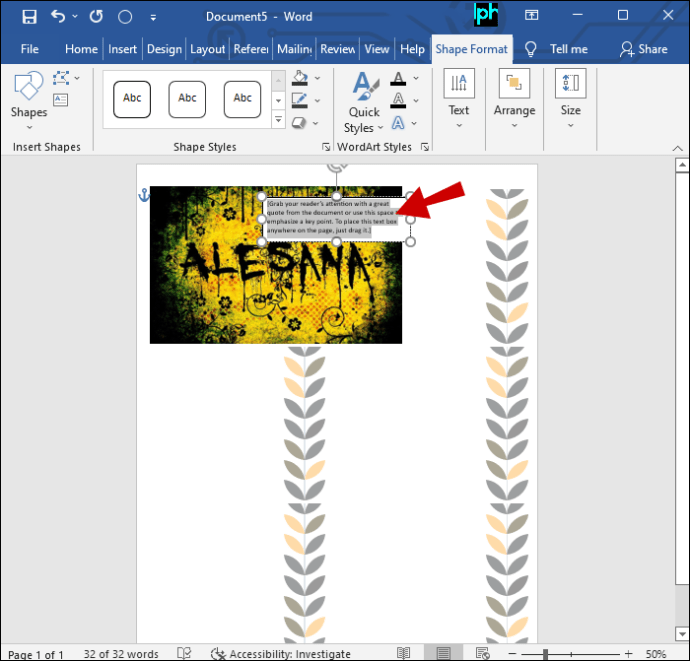
- Kreirajte novi naziv datoteke za omot CD-a i sačuvajte ga.
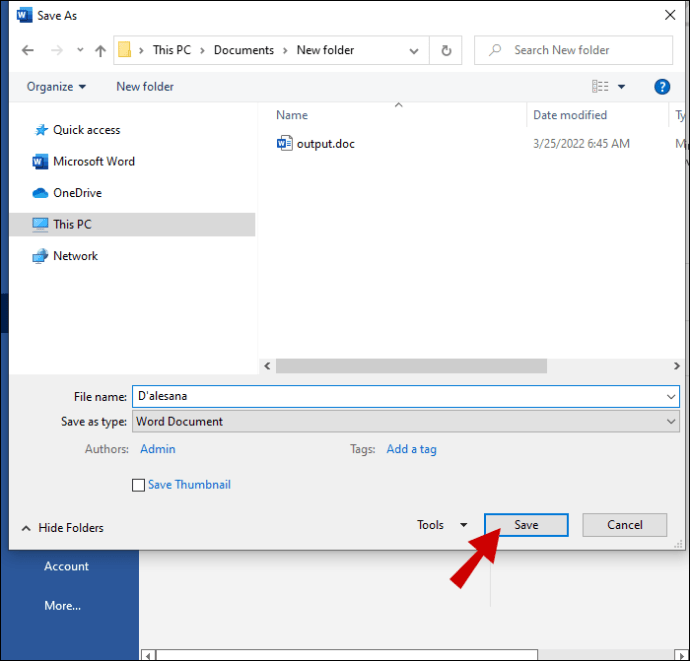
- Idite na „Datoteka“, a zatim na „Štampaj“ i odaberite svoj štampač.
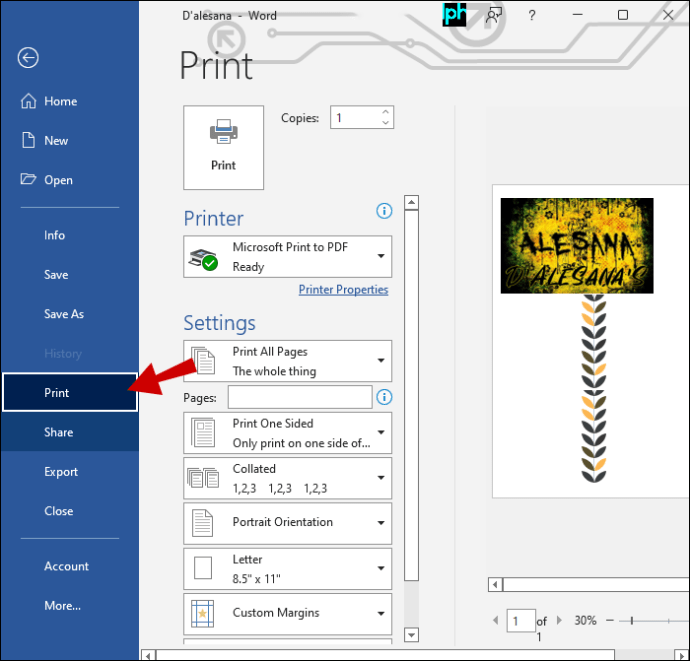
Da biste odštampali omot, koristite specijalizovani papir za omote CD-a, dostupan u prodavnicama kancelarijskog materijala, ili običan papir za kopiranje. Papir za šablone je najbolja opcija za štampanje više omota. Ako koristite običan papir, moraćete da ga isečete.
Kako odštampati CD omote sa iTunes-a
Ovo je preferirana metoda za većinu korisnika Mac-a. Sa samo 3 do 5 klikova mišem, iTunes može da napravi profesionalne umetke sa prednjim delom kutije za vaše CD-ove. Evo kako:
- Odaberite listu za reprodukciju.
- Izaberite „Datoteka“, a zatim „Štampaj“.
- Odaberite „CD-ovi u umetcima u kutiji za nakit“.
- Odaberite stil.
- Ponovo kliknite na „Štampaj“.
Imajte na umu da ne morate da odaberete listu za reprodukciju. Bilo koja pesma sa omotom iz biblioteke će biti dovoljna. Ovo je posebno korisno ako želite da narežete listu pesama na CD i odštampate omote u jednom potezu. Međutim, ako želite da narežete nalepnice na CD, iTunes vam ne daje tu opciju.
Najbolje je koristiti papir za omote CD-a ili papir za šablone, ali možete koristiti i običan papir. Imajte na umu da običan papir može brže da izbledi. Proverite u lokalnoj prodavnici kancelarijskog materijala ili na internetu da biste pronašli najbolji papir za svoje potrebe.
Imajte bilo koji omot albuma koji želite
Moguće je provesti sate štampajući i podešavajući omote CD-a, pokušavajući da ih smestite u kutije za CD. Ovo može biti veoma frustrirajuće, bilo da ste muzičar koji pravi CD-ove sa svojom muzikom ili ljubitelj muzike koji voli da pravi miks-CD-ove po meri sa sopstvenim personalizovanim omotima.
Srećom, menjanje naslovne slike da bi odgovarala dimenzijama je lako kada se smanje mere. Od tada, možete pratiti bilo koji od gore opisanih načina da biste dobili omot koji želite.